Per consentire agli utenti di sfruttare molti dei modelli di flusso di lavoro SharePoint, è necessario abilitarli nella raccolta siti per il sito.
Nota: I flussi di lavoro di SharePoint 2010 sono stati ritirati dal 1 ° agosto 2020 per i nuovi tenant e rimossi dai tenant esistenti il 1 ° novembre 2020. Se si usano flussi di lavoro di SharePoint 2010, è consigliabile eseguire la migrazione a Power Automate o ad altre soluzioni supportate. Per altre info, Vedi pensionamento del flusso di lavoro di SharePoint 2010.
Abilitare SharePoint modelli di flusso di lavoro
SharePoint offre modelli di flusso di lavoro predefiniti per consentire di automatizzare determinate attività, ad esempio raccogliere firme o ottenere l'approvazione per un documento. Ecco come abilitarli.
-
Dal sito di primo livello in SharePoint server fare clic su impostazioni

In SharePoint in Microsoft 365 fare clic su impostazioni

-
Nella pagina Impostazioni sito in amministratore raccolta siti fare clic su Caratteristiche raccolta siti.

-
Nella pagina Caratteristiche raccolta siti cercare flusso di lavoro. Dovresti trovare diversi annunci, ad esempio i seguenti.
-
Flusso di lavoro in tre Stati
-
Flussi di lavoro (contiene la raccolta di firme e diversi altri modelli di flusso di lavoro)
-
Flusso di lavoro Approvazione dell'eliminazione
-
Flusso di lavoro approvazione pubblicazione
Fare clic su attiva accanto ai flussi di lavoro che si desidera abilitare.
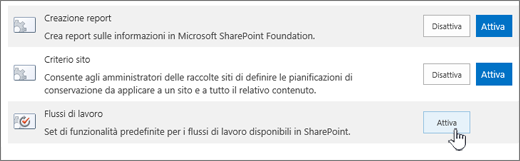
-
-
Chiudere le impostazioni del sito al termine.
Feedback
Questo articolo è stato utile? In fondo alla pagina è possibile indicare se le informazioni sono state o meno di aiuto. In caso contrario, indicare il motivo di insoddisfazione. Indicare il motivo di insoddisfazione, specificando lo scenario di provenienza, la versione di SharePoint, il sistema operativo e il browser. Microsoft userà i feedback degli utenti per verificare le procedure, aggiungere informazioni e aggiornare questo articolo.










